
- Autor John Day [email protected].
- Public 2024-01-30 11:55.
- Naposledy zmenené 2025-01-23 15:05.

Videl príspevok na Reddite, kde niekto upravil jeho T450s, aby namiesto pôvodného slimportu používal nabíjací port USB-C. Rozhodol som sa to urobiť aj ja.
To isté môžete urobiť s T440, T440s a T450, pretože všetky zdieľajú rovnaký nabíjací kábel/port.
Pôvodný príspevok si môžete prečítať tu:
Krok 1: Choďte na nákupy


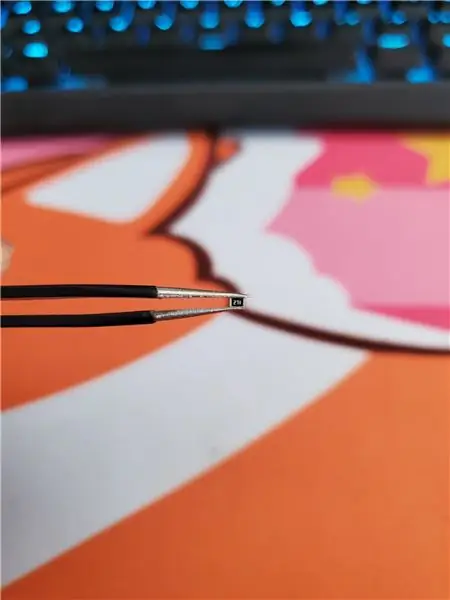

Na to budete potrebovať:
- Spúšťač USB-C PD 20v. Môžete ich nájsť na Aliexpress za pomerne lacné. Ten, ktorý používam, zvláda iba maximálny výkon 65 W.
- Rezistor 280 ohmov. Nemôžem nájsť žiadne v mojej krajine, takže som použil 270 ohmový, ktorý funguje dobre
- 3D tlačená konzola. Môžete použiť ten v pôvodnom príspevku alebo použiť môj. Moja verzia sa dá vytlačiť jednoduchšie ako verzia z Reddit. Odkaz:
- Skrutky, spájkovacia stanica, cín, …
Dôvodom tohto odporu je, aby váš ThinkPad vycítil správnu nabíjačku. 280 ohm bude 65w nabíjačka, ak máte 90W štvorcovú nabíjačku, budete potrebovať odpor 540 ohm a tiež iný čip.
Spoločnosť ThinkWiki už vytvorila informačný server o signálnom pine a príslušnej hodnote odporu, prejdite nadol na sekciu signálnych pinov:
Ak máte obavy zo zabitia prenosného počítača, môžete si objednať inú vec s konektorom portu/zapojenia a pracovať s tým.
Krok 2: Spájkovanie a spájkovanie
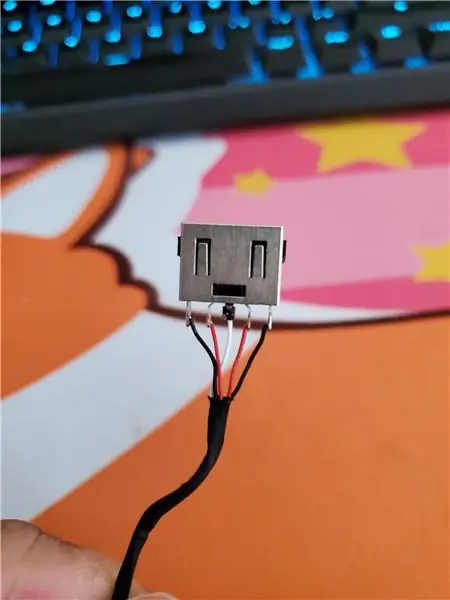
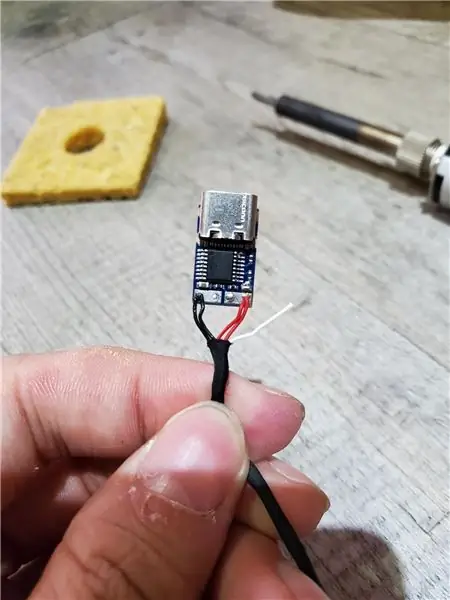

Otvorte prenosný počítač, odskrutkujte malý kovový držiak, ktorý drží existujúci nabíjací port, a prerušte vedenie vedľa portu. Ak máte obavy zo zabitia prenosného počítača, môžete si objednať inú vec s konektorom portu/zapojenia a pracovať s tým.
Zostalo by vám 5 vodičov: 2 červené, 2 čierne a 1 biely. Pripojte 2 červené vodiče k + strane USB konektora. Spájkujte 2 čierne na stranu. Odpájajte odpor na biely drôt a potom na - stranu USB čipu.
Utiahnite čip do držiaka a veci zaskrutkujte späť. Dbajte na správnu izoláciu čipu zmršťovacími trubicami, elektrickou páskou alebo horúcim lepidlom.
(áno, som príliš lenivý, takže som skopíroval z Redditu)
Krok 3: Tadaaaaa


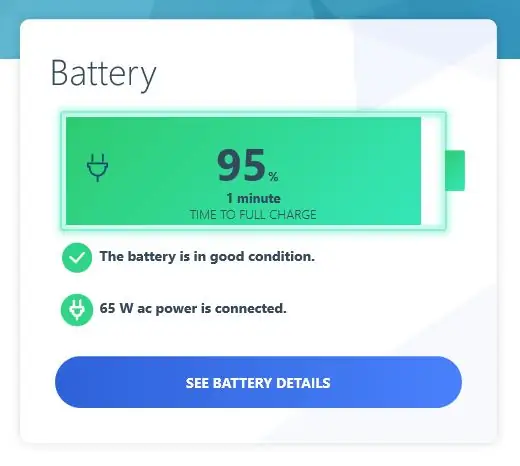
V zásade je to hotové!
Namontujte späť svoj ThinkPad a zapojte nabíjačku.
Používam nabíjačku Xiaomi 65w PD btw.
Po asi 2 hodinách zapojenia sa kábel nezahrial a nabíjačka sa iba trochu zahriala.
Takže áno, ÚSPECH !!!
Odporúča:
Pohovka pre bezdrôtové nabíjanie: 13 krokov (s obrázkami)

Pohovka pre bezdrôtové nabíjanie: Máte dosť káblov a problémov s pripájaním a odpájaním telefónu, keď sa pohybujete po dome? Aj my sme boli! Vytvorili sme kryt pre bezdrôtové nabíjanie, ktorý pohodlne padne na vaše rameno pohovky a bezproblémovo sa zmieša. Tento jednoduchý spôsob je skvelým spôsobom, ako vylepšiť
Dok pre nabíjanie elektronického príslušenstva: 11 krokov (s obrázkami)

Dok na nabíjanie elektronického príslušenstva: Problém: Neznášam neporiadok v drôte. Vďaka batériám, ktoré potrebujem nabiť vo všetkej elektronike (mobilný telefón, náhlavná súprava Bluetooth, batérie AA, prehrávač MP3 atď.), Sa môj predlžovací kábel a stôl preplnia pomerne ľahko. Chcel som riešenie a mám
Bolt - Nočné hodiny pre bezdrôtové nabíjanie DIY (6 krokov): 6 krokov (s obrázkami)

Bolt - Nočné hodiny bezdrôtového nabíjania DIY (6 krokov): Indukčné nabíjanie (tiež známe ako bezdrôtové nabíjanie alebo bezdrôtové nabíjanie) je typ bezdrôtového prenosu energie. Na prenos elektriny do prenosných zariadení používa elektromagnetickú indukciu. Najbežnejšou aplikáciou je bezdrôtové nabíjanie Qi
Toyota Prius Gen 3 - Bezdrôtové nabíjanie Qi: 3 kroky

Toyota Prius Gen 3 - Bezdrôtové nabíjanie Qi: Kto má rád káble visiace všade v aute ako mamine špagety? Nikto. Okrem toho je už rok 2018 a už dávno nám boli prisľúbené nebeské mestá a lietajúce autá. Teraz si môžete vychutnať výhody bezdrôtového nabíjania pre svoj telefón v Gen 3
Bezdrôtové nabíjanie pre akýkoľvek telefón: 5 krokov (s obrázkami)

Bezdrôtové nabíjanie pre akýkoľvek telefón: Toto je sprievodca, ako pridať možnosti bezdrôtového nabíjania do vášho inteligentného telefónu. S neustále sa meniacou technológiou sa menia aj mobilné telefóny. Mnoho nových telefónov má bezdrôtové nabíjanie- toto je spôsob, akým ho môžete pridať k svojmu existujúcemu telefónu
